
Ajouter des tableaux et des listes à dans TextEdit sur Mac
Vous pouvez ajouter des tableaux et créer des listes dans les documents RTF.
Ajouter un tableau
Dans l’app TextEdit
 sur votre Mac, cliquez à l’endroit où vous souhaitez ajouter un tableau.
sur votre Mac, cliquez à l’endroit où vous souhaitez ajouter un tableau.Choisissez Format > Tableau, puis utilisez les commandes pour définir le nombre de rangs et de colonnes, l’alignement du texte, la couleur des cellules, etc.
Fermez la fenêtre pour revenir à votre document.
Pour modifier le nombre de rangs et colonnes après avoir fermé la fenêtre, cliquez dans une cellule du tableau, choisissez Format > Tableau, puis utilisez les commandes pour effectuer vos ajustements.
Pour ajuster la hauteur d’une ligne ou la largeur d’une colonne, placez le pointeur au-dessus du cadre d’une cellule. Lorsque le pointeur se transforme en double flèche ![]() , faites glisser le cadre.
, faites glisser le cadre.
Fusionner des cellules
Dans l’app TextEdit ![]() sur votre Mac, effectuez l’une des opérations suivantes :
sur votre Mac, effectuez l’une des opérations suivantes :
Pour fusionner des cellules : Sélectionnez au moins deux cellules d’un tableau, choisissez Format > Tableau, puis cliquez sur Fusionner les cellules.
Pour diviser une cellule fusionnée : Sélectionnez la cellule, choisissez Format > Tableau, puis cliquez sur Séparer les cellules.
Ajouter un tableau dans un tableau
Vous pouvez ajouter un tableau dans une cellule d’un tableau. Ce tableau imbriqué permet de subdiviser une cellule en plusieurs lignes et colonnes.
Dans l’app TextEdit
 sur votre Mac, cliquez dans une cellule de tableau.
sur votre Mac, cliquez dans une cellule de tableau.Choisissez Format > Tableau, puis cliquez sur Imbriquer tableau.
Utilisez les commandes pour définir le nombre de rangs et de colonnes, l’alignement du texte, la couleur des cellules, etc.
Créer une liste
Dans l’app TextEdit
 sur votre Mac, cliquez sur le bouton « Puces et numéros (liste) »
sur votre Mac, cliquez sur le bouton « Puces et numéros (liste) » 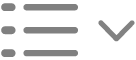 dans la barre d’outils, puis choisissez un style de liste.
dans la barre d’outils, puis choisissez un style de liste.Pour afficher d’autres options, telles que l’ajout d’un préfixe ou d’un suffixe, l’utilisation d’un autre type de puce ou l’ajustement du numéro de début d’une liste, cliquez à nouveau sur le bouton « Puces et numéros (liste) »
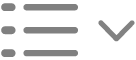 , puis choisissez « Plus de détails ».
, puis choisissez « Plus de détails ».Pour générer des marques de liste supérieure et de sous-liste, sélectionnez « Inclure la marque de la liste supérieure ». Par exemple, si la marque de la liste supérieure est 1., alors la marque de la sous-liste est 1.1.
Appuyez sur la touche Retour à la fin de la liste pour y ajouter un autre élément. Pour terminer la liste, appuyez deux fois sur Retour.